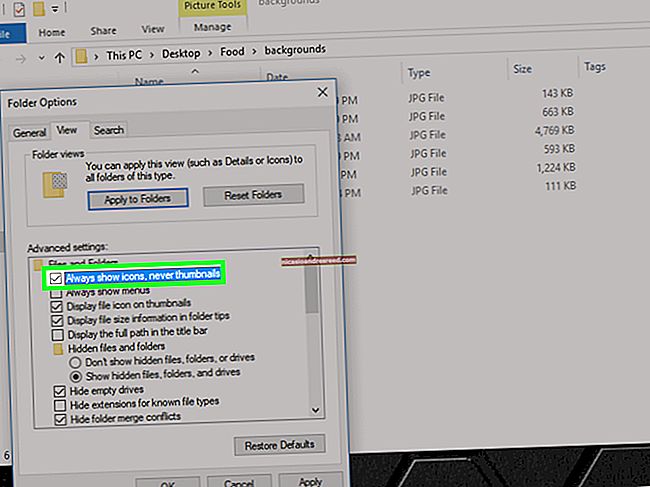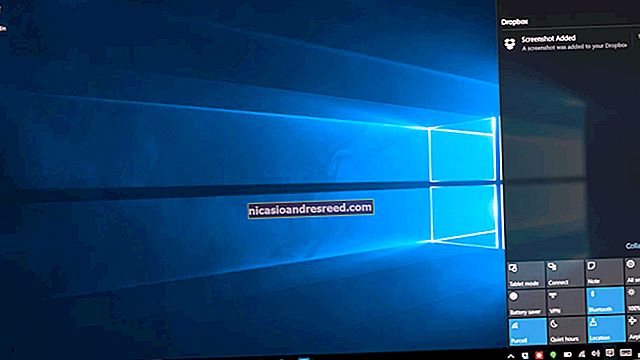অ্যান্ড্রয়েডে কীভাবে "স্ক্রিন ওভারলে সনাক্ত করা হয়েছে" ত্রুটিটি ঠিক করবেন

অ্যান্ড্রয়েড মার্শমেলো দিয়ে শুরু করে, একটি কৌতূহল ত্রুটি রয়েছে যা মাঝে মাঝে এটির মুখ দেখায় তবে কী কারণে এটি ঘটছে তা বোঝা শক্ত। "স্ক্রিন ওভারলে ধরা পড়েছে" ত্রুটিটি একটি ঝামেলাজনক কারণ এটি নির্দিষ্ট অ্যাপ্লিকেশনগুলিকে আরম্ভ করার অনুমতি দেয় না, তবে এটি আরও হতাশার কারণ এটি কী ঘটছে তা খুঁজে পাওয়া শক্ত hard
ভাগ্যক্রমে, ত্রুটির কারণ কী তা আপনি জানেন একবার এটি খুব সহজ সমাধান: মার্শমালো এবং এর বাইরেও পাওয়া একটি বৈশিষ্ট্য অ্যাপ্লিকেশনগুলিকে অন্যান্য অ্যাপ্লিকেশনগুলির উপর "আঁকতে" সহায়তা করে। উদাহরণস্বরূপ, ফেসবুক ম্যাসেঞ্জার আপনি যা করছেন তার অগ্রভাগে থাকতে চ্যাট হেড ব্যবহার করে — এটি "অন্যান্য অ্যাপ্লিকেশনগুলিতে আঁকুন" বৈশিষ্ট্যটি ব্যবহার করে অ্যাপ্লিকেশন। অন্য কথায়, এটি একটি স্ক্রিন ওভারলে। এটি ইতিমধ্যে ক্লিক করতে শুরু করেছে, তাই না?
- সেটিংস> অ্যাপ্লিকেশনগুলি খুলুন
- সেটিংস পৃষ্ঠার উপরের ডানদিকে গিয়ার আইকনটি আলতো চাপুন
- নীচে স্ক্রোল করুন এবং "বিশেষ অ্যাক্সেস" এ আলতো চাপুন
- তালিকায় "অন্যান্য অ্যাপ্লিকেশনগুলিতে টানুন" এ ট্যাপ করুন এবং অ্যাপ্লিকেশনগুলিতে টগল করুন
দুর্ভাগ্যক্রমে, যখন কোনও ওভারলে সক্রিয়ভাবে চলমান থাকে তখন কিছু অ্যাপ অদ্ভুত কাজ করে,বিশেষত যদি প্রশ্নে থাকা অ্যাপ্লিকেশনটিকে নতুন অনুমতির জন্য অনুরোধ করা প্রয়োজন। অ্যান্ড্রয়েড একেবারে ইচ্ছানা কোনও ওভারলে চলতে থাকলে অনুমতিগুলি পরিবর্তন করার অনুমতি দিন, ফলে "স্ক্রিন ওভারলে সনাক্ত করা" ত্রুটি হয়।
সুতরাং, আপনি যদি কোনও নতুন অ্যাপ্লিকেশন ইনস্টল করে এবং প্রথমবার ফেসবুক চ্যাট প্রধানের সাথে কথোপকথনের সময় এটি চালু করেন তবে নতুন অ্যাপ্লিকেশন এর অনুমতিগুলির জন্য অনুরোধ করার চেষ্টা করলে আপনি একটি ত্রুটি পাবেন। নীচের উদাহরণে, আমি টোবলাইট - একটি "নাইট মোড" অ্যাপ্লিকেশন ব্যবহার করছি - যা এটি করার জন্য একটি স্ক্রিন ওভারলে ব্যবহার করে।

এখন, কখনও কখনও যখন এই ত্রুটিটি উত্পন্ন হয় তখন এর মধ্যে একটি "ওপেন সেটিংস" লিঙ্ক অন্তর্ভুক্ত থাকে যা আপনাকে সরাসরি "অন্যান্য অ্যাপ্লিকেশনগুলিতে আঁকুন" মেনুতে প্রেরণ করে। মোটামুটি অংশটি হ'ল প্রতিটি অ্যাপ্লিকেশনটিকে ম্যানুয়ালি টগল করতে হবে — কেবল একটি অ্যাপ্লিকেশনটিতে আলতো চাপুন, টগল "অন্যান্য অ্যাপ্লিকেশনগুলির ওপরে অঙ্কনের অনুমতি আনুন" স্লাইড করুন এবং ফিরে যান। আপনি প্রত্যেকটি একসাথে অক্ষম করতে পারেন, তবে এটি অতিশয় সময় সাশ্রয়ী হতে পারে, বিশেষত যদি আপনার কয়েক ডজন অ্যাপ্লিকেশন ইনস্টল থাকে যা ওভারলে প্রয়োগ করতে পারে।


আদর্শভাবে, আপনি জানেন যে কোন অ্যাপ্লিকেশনের ফলে দ্বন্দ্ব হয়েছিল এবং আপনি কেবলমাত্র এটি অক্ষম করতে পারেন। তাই নিজেকে ভাবুন:
- আপনি সম্প্রতি কোন অ্যাপ্লিকেশন ব্যবহার করছেন? উপরে উল্লিখিত হিসাবে, ফেসবুক ম্যাসেঞ্জার চ্যাট হেডগুলির জন্য পর্দায় আঁকেন, সুতরাং যদি কোনও চ্যাট হেড সক্রিয়ভাবে চলমান থাকে তবে এটি সম্ভবত আপনার অপরাধী।
- আপনি কী প্যাসিভ অ্যাপ্লিকেশনগুলি পটভূমিতে ব্যবহার করেন?একইভাবে, সিএফ.লিউমেন এবং টোবলাইটের মতো অ্যাপ্লিকেশনগুলি সক্ষম হয়ে গেলে স্ক্রিনে আঁকায়, সুতরাং আপনাকে স্ক্রিন ওভারলে ত্রুটি থেকে মুক্তি পেতে সেই পরিষেবাগুলিকে বিরতি বা অক্ষম করতে হবে।
উপরের স্ক্রিনশটের তালিকায় সমস্ত অ্যাপ্লিকেশানগুলির স্ক্রিনে আঁকার অনুমতি রয়েছে যা আপনি যদি ত্রুটিটি পেয়ে থাকেন তবে স্ক্রিনে আসলে কোনটি আঁকছে তা যদি আপনি বুঝতে পারেন তবে আপনি কেবল সেটিকে অক্ষম করে এগিয়ে যেতে পারেন।
অবশ্যই, এটি নির্বোধ নয় some কিছু ক্ষেত্রে স্ক্রিনে একাধিক অ্যাপের অঙ্কন হতে পারে যা অবিশ্বাস্যরকম হতাশার হতে পারে। এই পরিস্থিতিতে আমি কেবল এগিয়ে যাব এবং তাদের সকলকে অস্বীকার করব, তারপরে প্রয়োজনীয় ভিত্তিতে তাদের পুনরায় সক্ষম করব। এটি অবশ্যই একটি আচার।
সম্পর্কিত:অ্যান্ড্রয়েড ওরিওতে "কীভাবে অন্যান্য অ্যাপস প্রদর্শন করছে" বিজ্ঞপ্তিটি অক্ষম করবেন
সৌভাগ্যক্রমে, অ্যান্ড্রয়েড ওরিওতে, গুগল মূলত কোন অ্যাপ্লিকেশনটি নতুন নোটিফিকেশন দিয়ে সমস্যা সৃষ্টি করছে তা নির্ধারণ করা সত্যিই সহজ করে দিয়েছে যা আপনাকে অন্যান্য অ্যাপ্লিকেশনগুলিতে কী প্রদর্শন করছে তা ঠিক বলে দেয়। আপনি এখানে আরও তথ্যের সন্ধান করতে পারেন - পাশাপাশি কীভাবে বিজ্ঞপ্তিটি অক্ষম করবেন।
"অন্যান্য অ্যাপ্লিকেশনগুলিতে অঙ্কন করুন" মেনুটিতে কীভাবে অ্যাক্সেস করবেন
সুতরাং, আপনি কীভাবে প্রথমে ত্রুটির অভিজ্ঞতা না পেয়ে এবং দ্রুত লিঙ্কটি না পেয়ে "অন্যান্য অ্যাপ্লিকেশনগুলিতে টানুন" মেনুতে পাবেন? বা, যদি কোনও দ্রুত লিঙ্ক না থাকে? এই অংশটি বেশ সহজ। সবচেয়ে বড় সমস্যাটি হ'ল স্ক্রিন ওভারলেগুলির সেটিংটি বিভিন্ন নির্মাতাদের হ্যান্ডসেটের বিভিন্ন দাগে পাওয়া যায়। এখানে ভাঙ্গন।
স্টক অ্যান্ড্রয়েড ওরিওতে
আপনি যদি অ্যান্ড্রয়েড ওরিও ব্যবহার করে থাকেন তবে সেটিংস মেনুটি আবার ডিজাইন করা হয়েছে যাতে বেশিরভাগ জিনিসগুলি ড্র ওভার অন্যান্য অ্যাপ্লিকেশন বৈশিষ্ট্য সহ অ্যান্ড্রয়েডের অন্যান্য আধুনিক সংস্করণগুলির থেকে কিছুটা আলাদা।
প্রথমে বিজ্ঞপ্তির ছায়া টানুন এবং সেটিংস খোলার জন্য গিয়ার আইকনটি আলতো চাপুন।

এখান থেকে, "অ্যাপস এবং বিজ্ঞপ্তি" বিভাগ নির্বাচন করুন এবং তারপরে "উন্নত" বোতামটি আলতো চাপুন।


এটি অতিরিক্ত বিকল্পগুলি প্রকাশ করে, যার মধ্যে সর্বশেষটি হল "বিশেষ অ্যাপ অ্যাক্সেস" বিকল্প। এগিয়ে যান এবং যে আলতো চাপুন।

মেনু থেকে কিছুটা দূরে, আপনি "অন্যান্য অ্যাপ্লিকেশনগুলিতে প্রদর্শন করুন" বিকল্পটি দেখতে পাবেন। আপনি যা খুঁজছেন এটি সেটাই।


স্টক অ্যান্ড্রয়েড মার্শমেলো বা নওগাটে
স্টক অ্যান্ড্রয়েডে, দুটি বার বিজ্ঞপ্তির ছায়া টানুন এবং গিয়ার আইকনটিতে আলতো চাপুন।

সেখান থেকে নীচে "অ্যাপ্লিকেশনগুলিতে" যান এবং তারপরে উপরের ডানদিকে গিয়ার আইকনটি আলতো চাপুন।


এই মেনুতে, নীচে স্ক্রোল করুন এবং "বিশেষ অ্যাক্সেস" বিকল্পটি আলতো চাপুন। সেখান থেকে, আপনি "অন্যান্য অ্যাপ্লিকেশনগুলিতে টানুন" মেনুটি পাবেন। আপনি যা খুঁজছিলেন এটি সেটাই!


আপনার হৃদয়ের আকাঙ্ক্ষায় এখানে জিনিসগুলি টগল নির্দ্বিধায় অনুভব করুন। সক্ষম বা অক্ষম করতে প্রতিটি আইটেমটি কেবল খুলুন।

স্যামসুং ডিভাইসগুলিতে
প্রথমে বিজ্ঞপ্তির ছায়াটি নীচে টানুন এবং গিয়ার আইকনটি আলতো চাপুন এবং তারপরে "অ্যাপ্লিকেশনগুলি" বিকল্পটি স্ক্রোল করুন।


এখান থেকে, "অ্যাপ্লিকেশন পরিচালক" লিঙ্কটি ট্যাপ করুন, তারপরে উপরের ডানদিকে "আরও" বোতামটি চাপুন।


এরপরে, "অ্যাপ্লিকেশনগুলি যে শীর্ষে উপস্থিত হতে পারে" বিকল্পটি নির্বাচন করুন এবং বুম, আপনি সেখানে আছেন। স্যামসুং অ্যাপ্লিকেশন নামের পাশে টগল যুক্ত করে এবং আরও সহজ করে তোলেনা একটি পৃথক মেনুতে। ধন্যবাদ, স্যামসুং!


এলজি ডিভাইসগুলিতে
আবার, বিজ্ঞপ্তির ছায়াটি নীচে টানুন এবং গিয়ার আইকনটি আলতো চাপুন, তারপরে "অ্যাপস" মেনুতে ঝাঁপুন।


এরপরে, তিন-ডট ওভারফ্লো বোতামটি আলতো চাপুন এবং তারপরে "অ্যাপ্লিকেশনগুলি কনফিগার করুন" বিকল্পটি নির্বাচন করুন।


এখান থেকে এটি স্টক অ্যান্ড্রয়েডের মতোই কাজ করা উচিত —


আপনি যদি নিশ্চিত না হন যে "স্ক্রিন ওভারলে সনাক্ত করা হয়েছে" ত্রুটিটি কী কারণে ঘটছে তবে তা আপনাকে আপনার ফোনটি ছুঁড়ে ফেলতে পারে। প্রকৃতপক্ষে, আমার অন্য কোনও ত্রুটির চেয়ে আমার আরও বেশি বন্ধু এই ত্রুটিটি (এবং পরে আমাকে এটি সম্পর্কে জিজ্ঞাসা করে) অভিজ্ঞতা পেয়েছে! সুতরাং, সমাধানটি এখানে — আপনি স্বাগতম, বন্ধুরা।